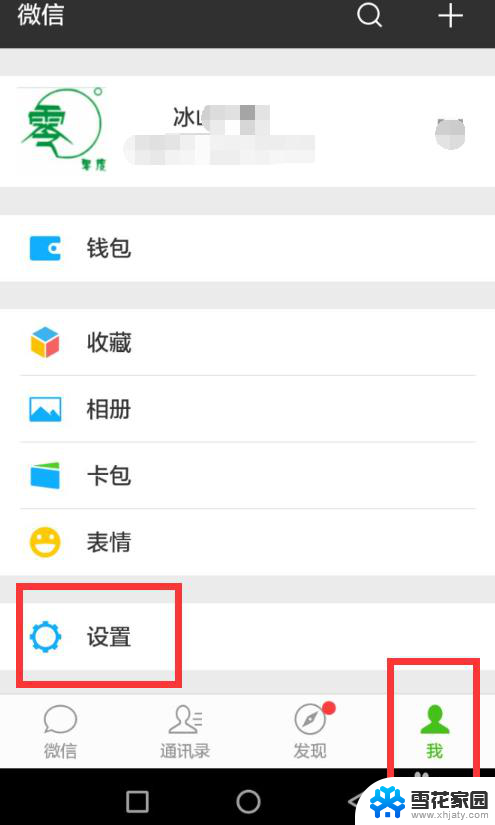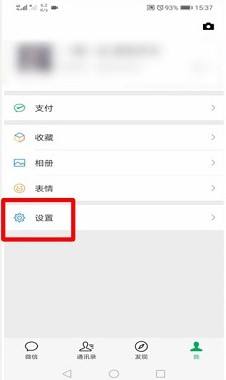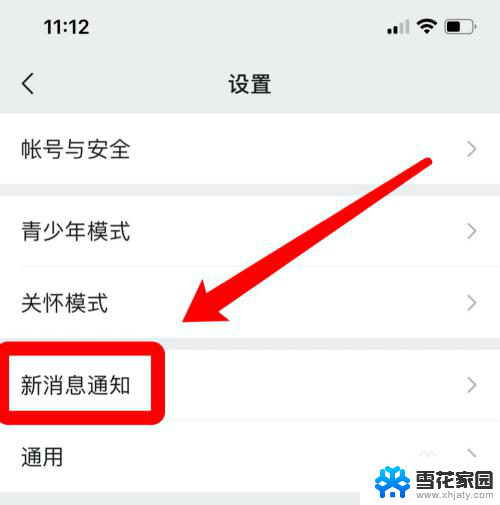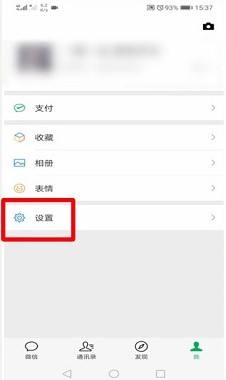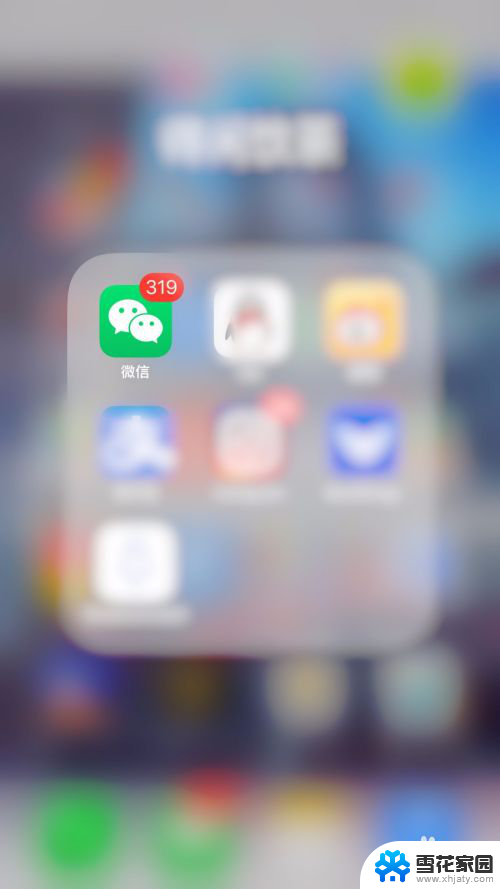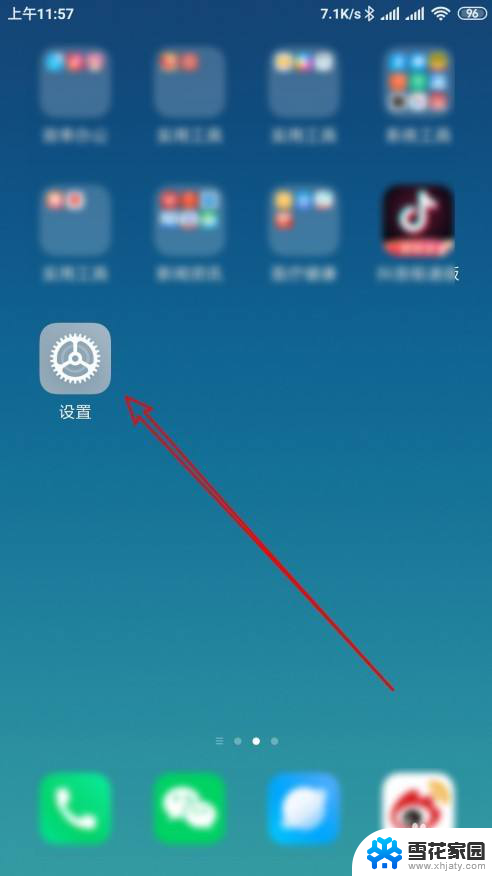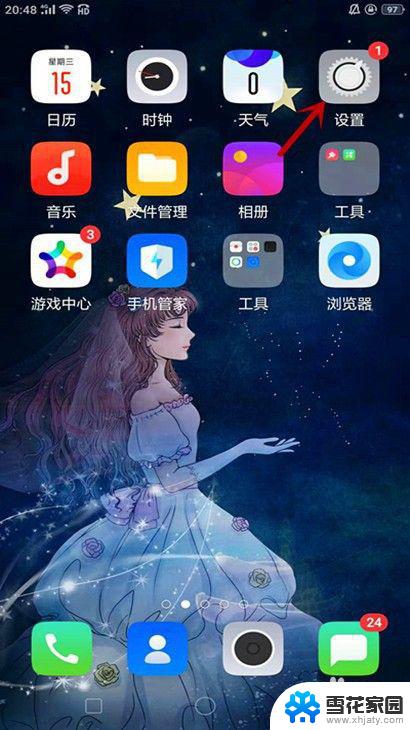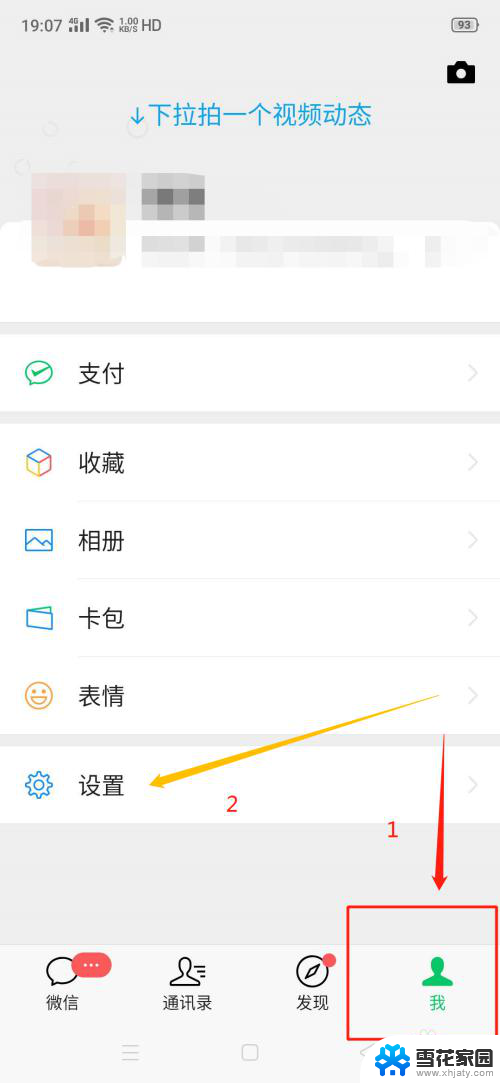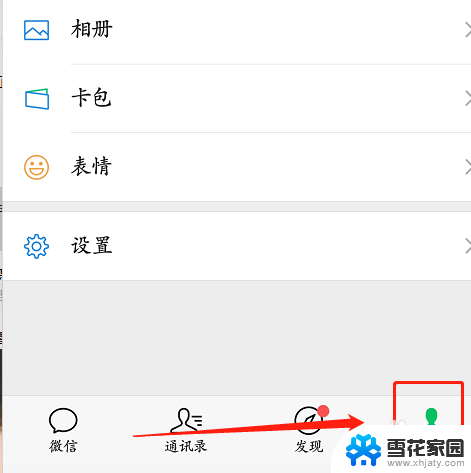微信消息内容显示怎么设置 怎么在微信中设置直接显示消息内容
在现代社交网络的时代,微信成为了人们日常沟通和分享的主要平台之一,有时候我们可能并不希望别人能够直接在微信中看到我们收到的消息内容。该如何设置才能在微信中实现这一功能呢?在本文中我们将探讨如何在微信中进行设置,以便保护个人隐私并增加信息的安全性。无论是对于个人用户还是企业用户来说,这些设置都将起到重要的作用。让我们一起来看看如何在微信中设置直接显示消息内容吧!
方法如下:
1.登录微信,进入到微信的主界面,点击我,然后点击设置。
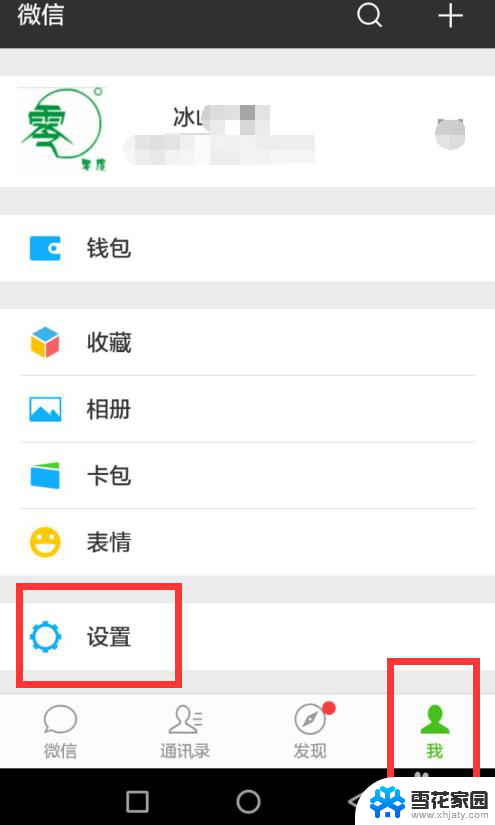
2.进入到设置界面后,点击设置里的新消息提醒。
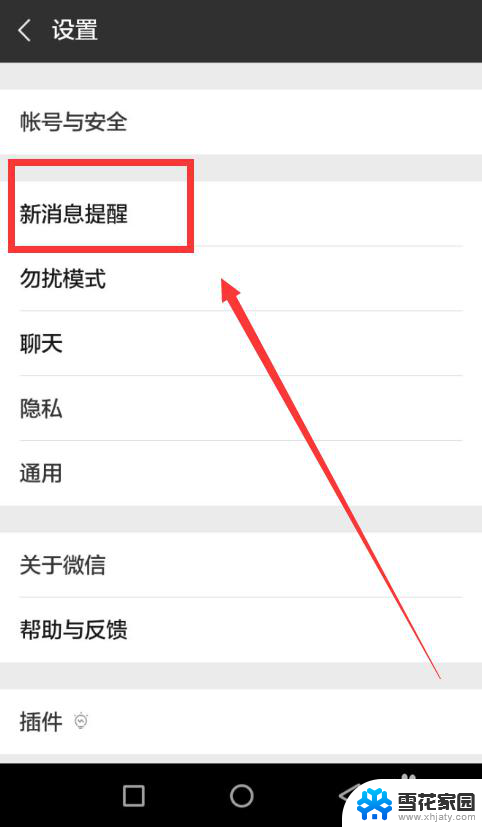
3.进入到新消息提醒界面,把通知显示消息详情设置为开启状态。
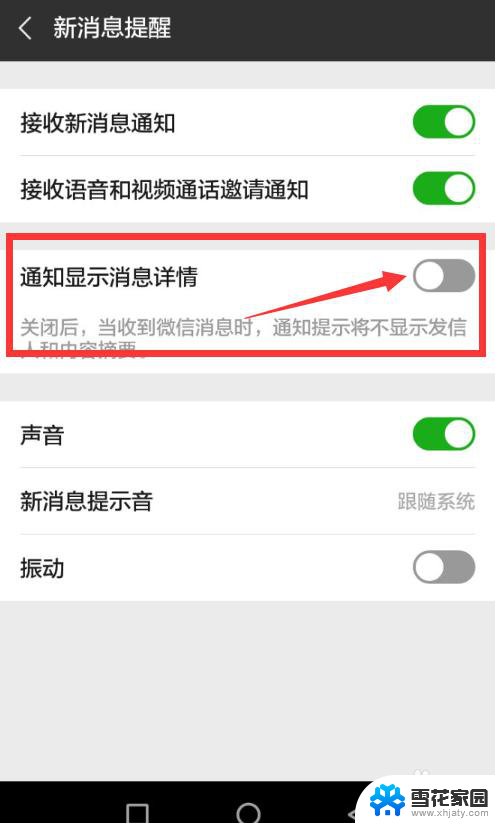
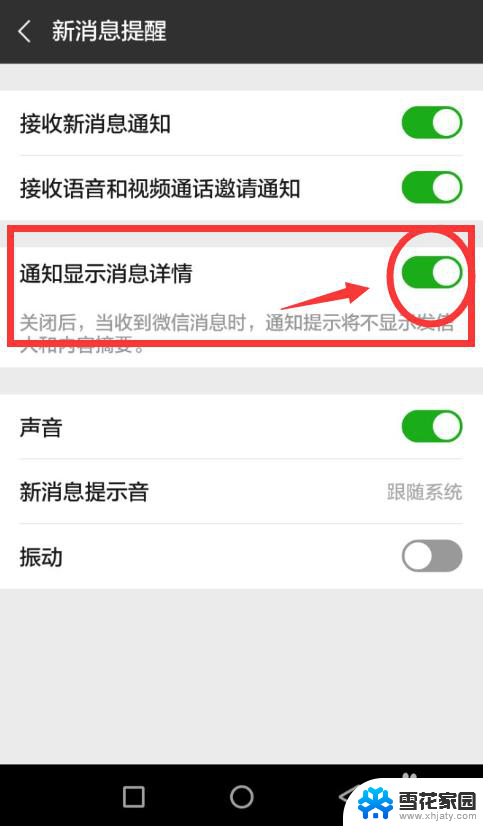
4.同时确保接收新消息通知和声音是开启状态,因为通知显示消息详情和接收消息提示是同步的。不开启消息声音提示,也就不会及时接收和浏览到显示的消息内容。
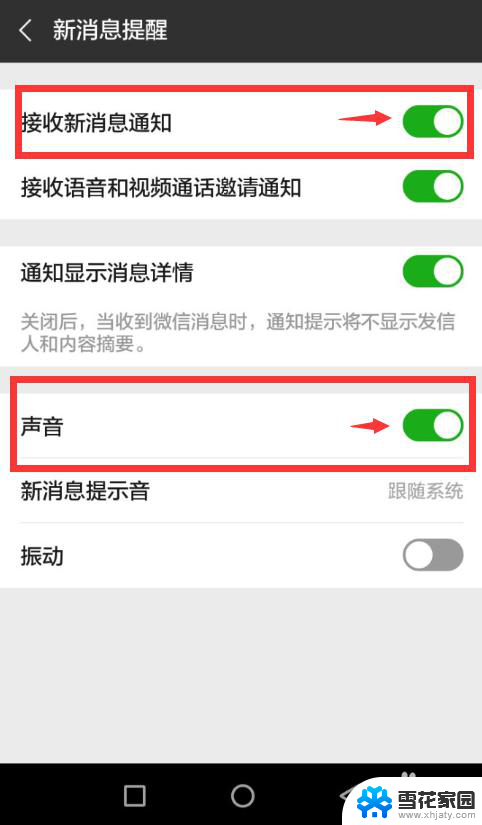
5.设置完成后,再接收微信消息的时候。就会在手机屏的上方通知显示消息内容的详情了,但是消息内容只会在手机屏上停留几秒。
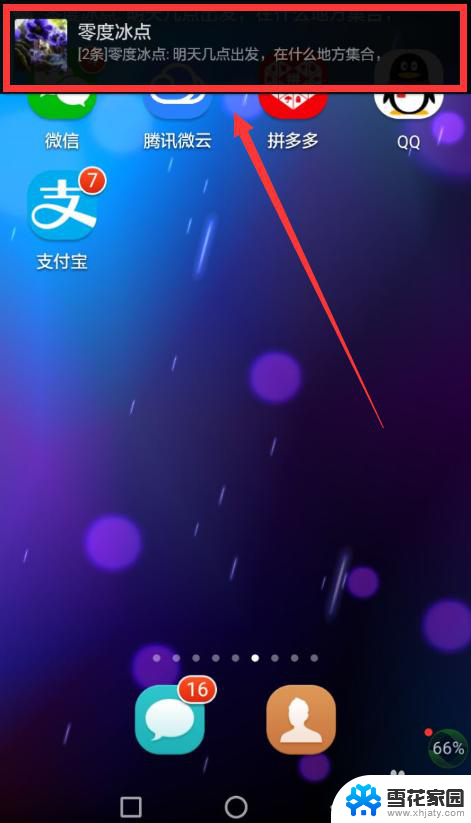
6.通知显示消息详情为业务繁忙,或者开车在路上,不便于翻看微信消息的人,带来很多方便。同时也容易把微信消息内容泄露,特别是包含一些隐私内容的信息。所以没有特殊业务上的需求,还是慎重开启通知显示消息详情。或者因为特殊原因需要开启,然后再想着关闭通知显示消息详情。
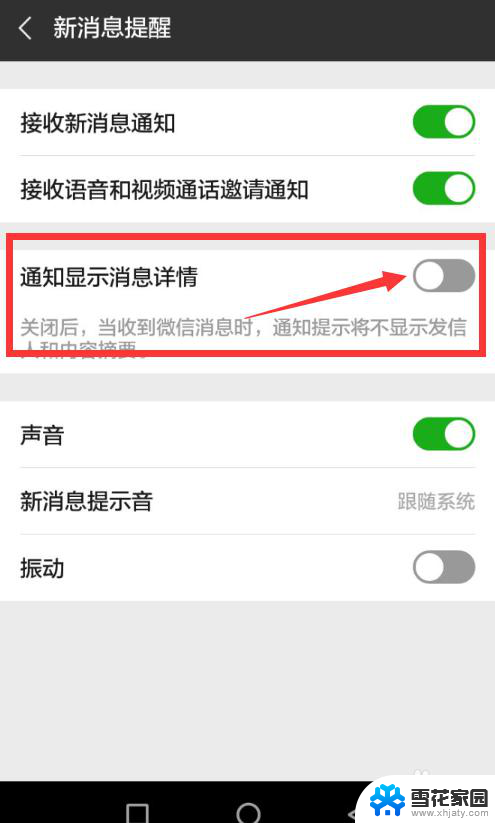
以上就是微信消息内容显示怎么设置的全部内容,有出现这种现象的用户可以尝试按照以上方法来解决,希望这些方法能够对大家有所帮助。